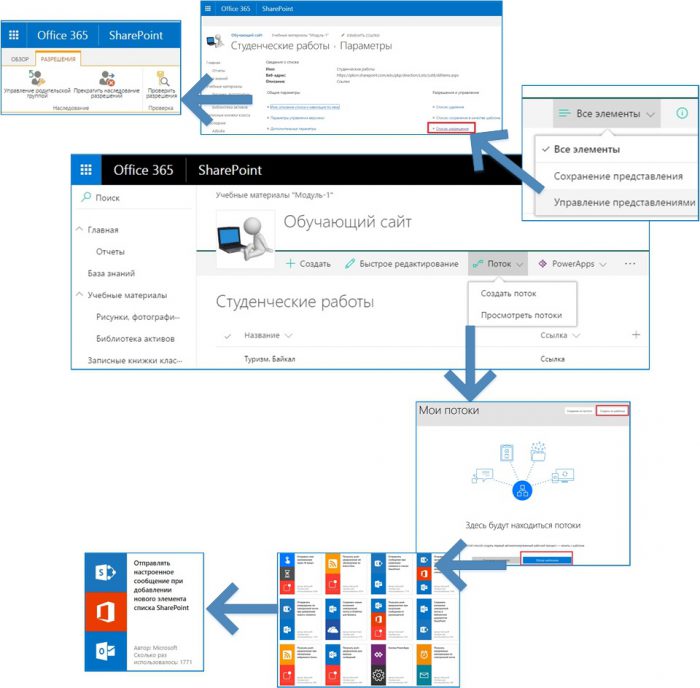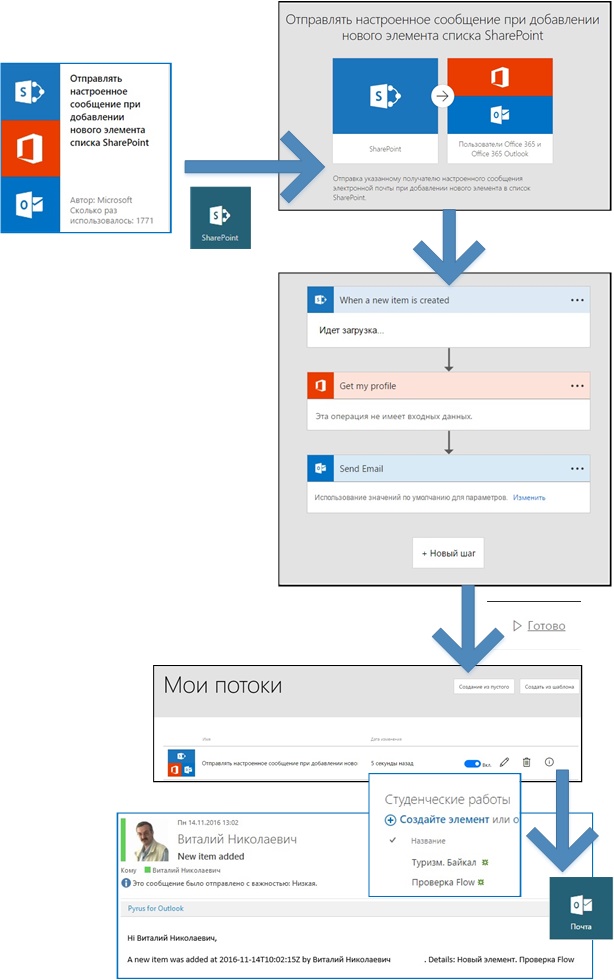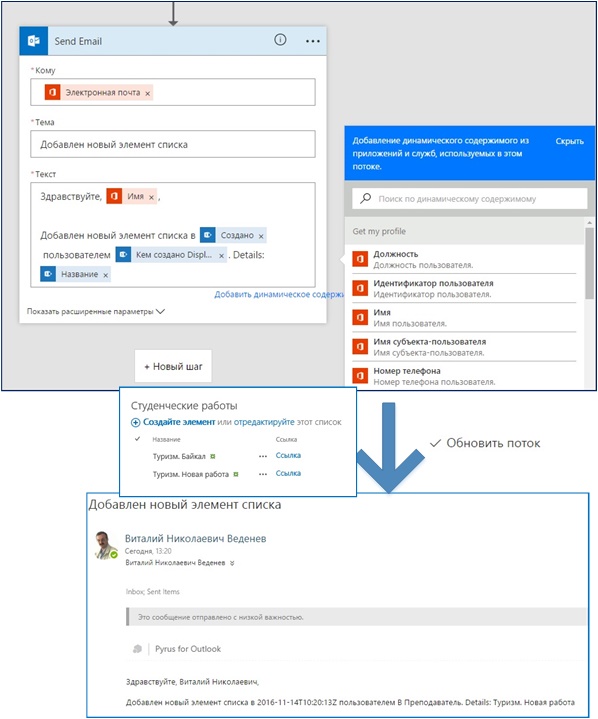Microsoft Office 365 в образовании. Автоматизируем списки SharePoint с помощью Microsoft Flow
Известно, что Microsoft Flow предназначается для автоматизации бизнес-процессов. Разбираю, как с помощью Microsoft Flow в списке сайта SharePoint автоматизировать решение повторяющихся задач на примере учебного заведения.
Что вы будете знать и уметь после прочтения этой статьи?
- Как облегчить работу со списком сайта SharePoint, в который постоянно добавляются элементы?
- Как повторяющиеся задачи можно превратить в рабочие процессы из нескольких шагов?
Ранее [2] я разбирал, как создать рабочий процесс с помощью SharePoint Designer. В статье [2] рассмотрено, что в учебном заведении имеются процессы, которые связаны с определенными шагами или этапами, которые можно представить в виде стандартных блоков. В свою очередь, блоки сопровождаются событиями, которые запускают рабочий процесс; условиями; действиями и шагами.
Теперь имеется возможность не очень подготовленному пользователю создать рабочий процесс на основе существующего шаблона Microsoft Flow [3] без знаний теории построения рабочих процессов.
Сценарий 1. Создание и подготовка списка SharePoint перед созданием потока Microsoft Flow
Интеграция SharePoint и Microsoft Flow [3] способствует созданию и запуску процессов прямо из списка SharePoint. Это позволяет автоматизировать работу со списком SharePoint, например, педагогу, который использует список SharePoint для сбора ссылок на студенческие работы.
Очевидно, что при добавлении элемента в список необходимо получить почтовое сообщение об этом событии, а не просматривать постоянно сайт SharePoint, на котором находится список.
Для этого создаем на сайте SharePoint список [4] с помощью меню «Создать» - «Список», в стандартном представлении списка к полю «Название» добавляем поле «Ссылка», в котором будет размещаться ссылка на ресурс, где опубликована студенческая работа (например, при создании набора студенческих работ [5, сценарий 4]).
Далее открываем доступ пользователям к списку, чтобы они могли добавить ссылки и название работ и переходим в меню «Поток» к созданию процесса на Microsoft Flow из шаблона:
Сценарий 2. Работа с шаблоном Microsoft Flow : SharePoint – пользователи Office 365 и Office 365 Outlook
Для того, чтобы педагог получал сообщения на почту Outlook Office 365 при добавлении элемента списка, воспользуемся шаблоном Microsoft Flow «Отправить настроенное сообщение при добавлении нового элемента списка SharePoint». Работа непосредственно в Microsoft Flow предполагает все необходимые авторизации в каждом из сервисов, затем можно переходить к работе непосредственно с шагами рабочего процесса. На первом этапе можно ознакомиться с содержимым блоков шагов и ничего не менять, а проверить работоспособность потока после нажатия «Готово» и добавления в «Мои потоки».
Для этого в список на сайте SharePoint (в примере «Студенческие работы») добавляем новый элемент и через небольшой промежуток времени получаем в почте Outlook Office 365 письмо о добавлении нового элемента определенным пользователем с указанием даты и времени:
Сценарий 3. Пример настройки элемента шаблона Send Email
После того, как мы убедились в работоспособности рабочего процесса в списке, можно переходить к редактированию блоков шаблона, например, изменить текст почтового сообщения на желаемый язык. После обновления потока к вам будут приходить сообщения в Outlook Office 365 такого вида (см. схему ниже):
Автоматизировать можно работу не только со списками SharePoint, но и при использовании других сервисов (в том числе, и внешних) и приложений [1].
Использованные источники:
- Автоматизация бизнес-процессов
- Microsoft Office 365 в образовании. Создаем простой рабочий процесс в SharePoint Designer
- Выход PowerApps и Microsoft Flow
- Microsoft Office 365 в образовании. Первые шаги на обновленных сайтах SharePoint
- Пользователю. Работаем с OneDrive Office 365
Автор статьи - Виталий Веденев.